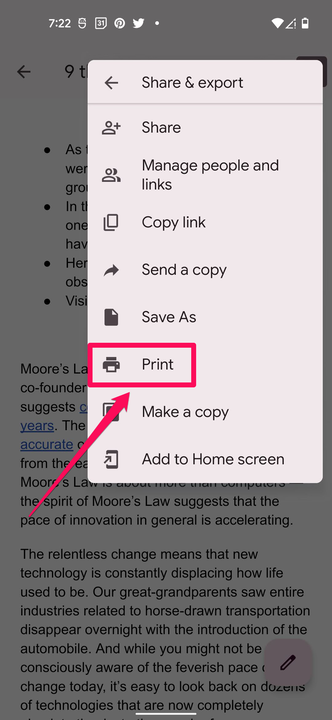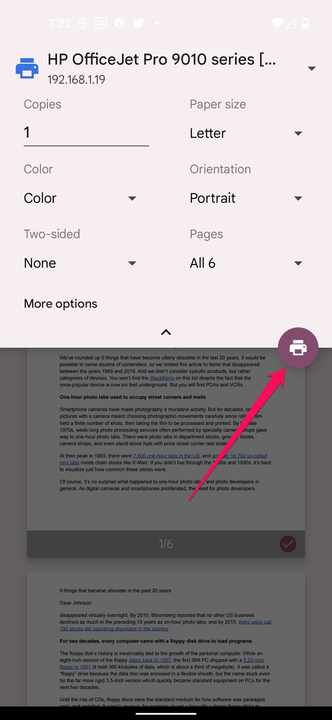Cómo imprimir desde un teléfono o tableta Android
- Puede imprimir desde un teléfono o tableta Android si tiene una conexión a una impresora inalámbrica.
- Si su impresora solo es compatible con la impresión Bluetooth, asegúrese de emparejar la impresora con su teléfono Android.
- Si están en la misma red inalámbrica, la impresión desde un teléfono Android a su impresora es en gran parte automática.
Imprimir desde su teléfono Android puede sonar como algo difícil o inusual, pero ya no es 2013. En estos días, siempre que tenga una impresora inalámbrica, debería poder imprimir fácilmente directamente desde su teléfono Android con solo unos pocos toques: la impresión inalámbrica tiende a incluirse en muchas aplicaciones relacionadas con la productividad o los negocios.
La mayoría de las impresoras incluyen WiFi, pero si tu impresora solo ofrece Bluetooth
imprimiendo, debe emparejar la impresora con su teléfono Android antes de intentar imprimir. Para hacer eso, asegúrese de que la configuración de Bluetooth de su impresora esté activada y sea detectable. En su teléfono, inicie la aplicación Configuración, toque Dispositivos conectados y toque Emparejar nuevo dispositivo. Cuando su teléfono encuentre la impresora Bluetooth, selecciónela y complete el proceso de emparejamiento. Una vez emparejados, debería poder imprimir normalmente.
La ubicación exacta del comando de impresión varía de una aplicación a otra; no está estandarizado. Desafortunadamente, no es factible describir dónde encontrar la opción para comenzar a imprimir en todas las principales aplicaciones de Android, por lo que es posible que deba explorar la aplicación un poco por su cuenta. Aun así, no debería ser difícil de localizar. Aquí se explica cómo imprimir usando Google Docs.
1. Asegúrese de que su impresora esté encendida y que la función inalámbrica (Bluetooth o WiFi) esté habilitada.
2. Si es WiFi, asegúrese de que su teléfono Android esté conectado a la misma red WiFi que la impresora.
3. Inicie la aplicación desde la que desea imprimir y abra el documento. En este caso, abra Documentos de Google.
4. Toque el menú de tres puntos en la parte superior derecha.
5. Toque Compartir y exportar, luego seleccione Imprimir.
Encontrarás el comando Imprimir en el menú de Google Doc.
david johnson
6. En la parte superior de la página, seleccione la impresora. Las opciones incluirán la impresión en un archivo PDF (esto convierte el archivo en un PDF) y cualquier impresora inalámbrica en su red.
7. Seleccione las opciones adicionales, como el número de copias, el tamaño y la orientación de la página, la impresión dúplex y en color o en blanco y negro.
8. Toque el icono de la impresora para comenzar a imprimir.
Su teléfono Android debería encontrar automáticamente su impresora inalámbrica, así que solo configure sus ajustes y toque Imprimir.